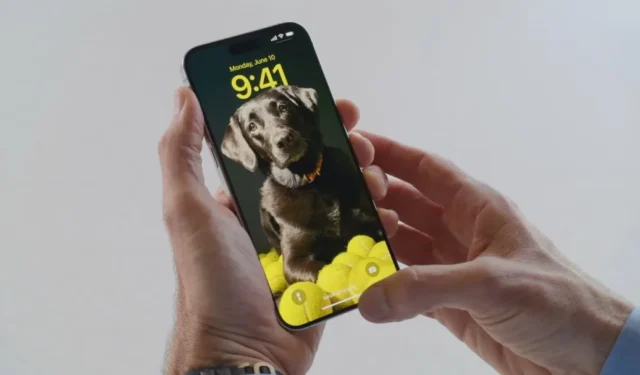
iOS 18 アップデートの全体的なテーマは、iPhone ユーザーにさらに多くのカスタマイズ オプションを提供することです。よりカラフルなロック画面のカスタマイズに加えて、iOS 18 アップデートでは、ロック画面からカメラ ボタンや懐中電灯ボタンを削除できます。そのため、それらを別の機能に置き換えたり、削除して完璧なロック画面の外観にすることができます。
iOS 11 のリリースにより、ロック画面に本格的なカメラ アプリと懐中電灯のショートカットが追加されました。利便性を考えて作られたものですが、iPhone をポケットやバッグに滑り込ませるときに誤ってオンにしてしまうことがよくありました。ありがたいことに、iPhone の iOS 18 では、そのようなことがなくなります。iPhone のロック画面からカメラと懐中電灯のボタンを削除または交換する方法は次のとおりです。
iPhoneのロック画面からカメラと懐中電灯ボタンを削除する
1. iPhone を起動し、ロック画面を長押しします。2. 「カスタマイズ」をタップし、「ロック画面」オプションをタップします。3.カメラまたは懐中電灯のショートカットの左上にあるマイナスアイコンをタップして、ボタンを完全に削除します。
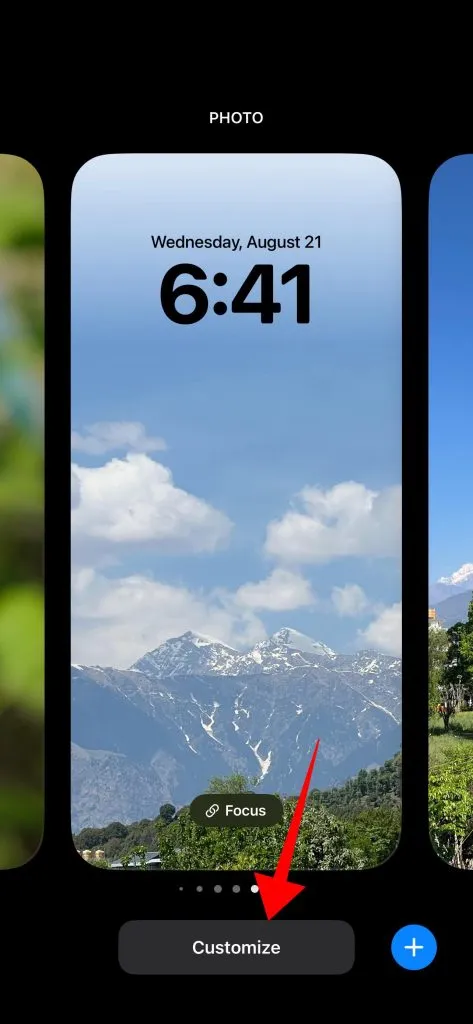
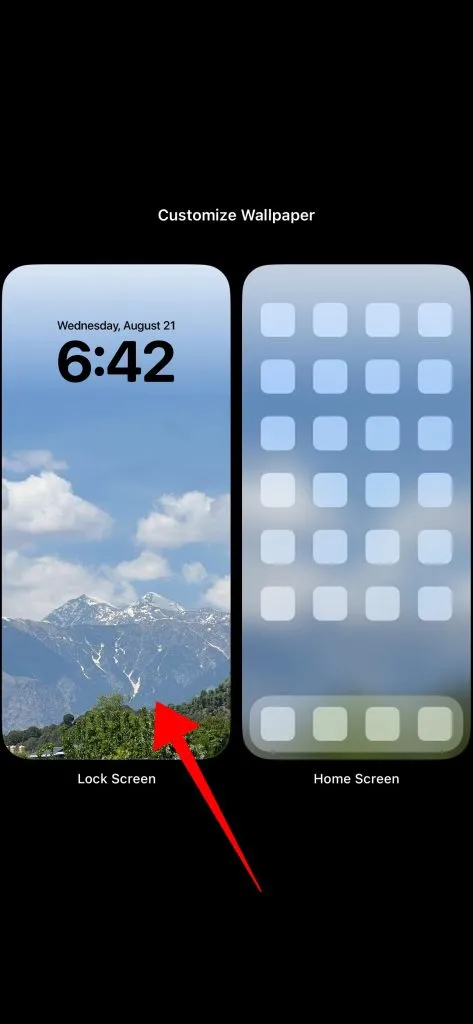
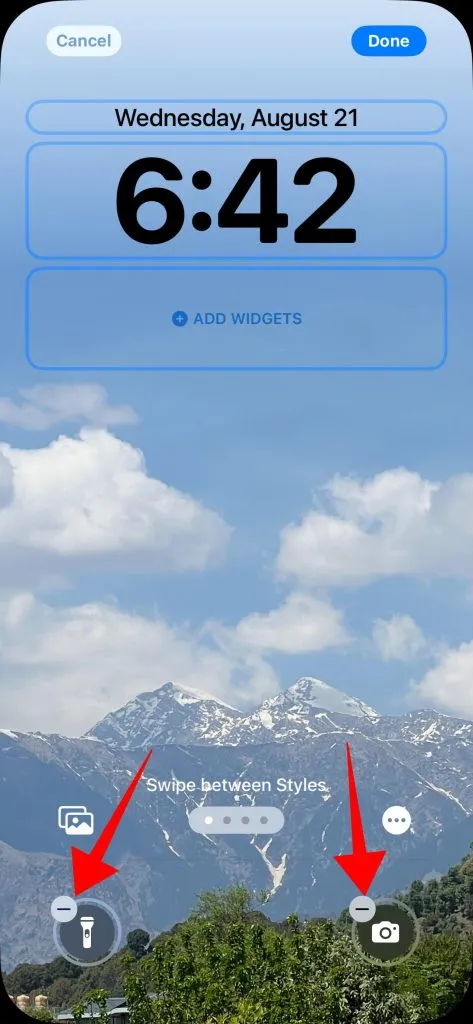
4.グレー表示された+ アイコンをタップすると、懐中電灯またはカメラボタンの代わりに新しいショートカットを追加できます。 5.ポップアップ表示されたトレイから、下にスクロールするか、追加するショートカットを検索します。6.画面の右上隅にある[完了]をタップして、変更を保存します。
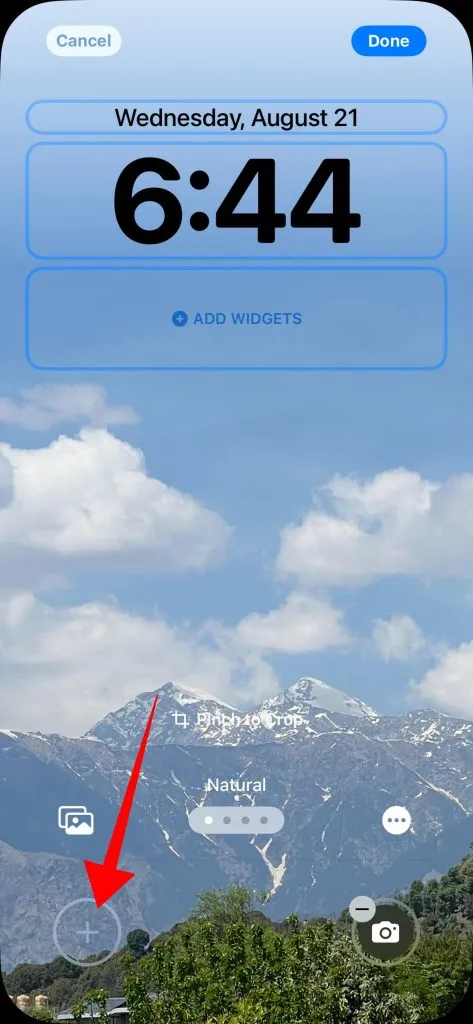
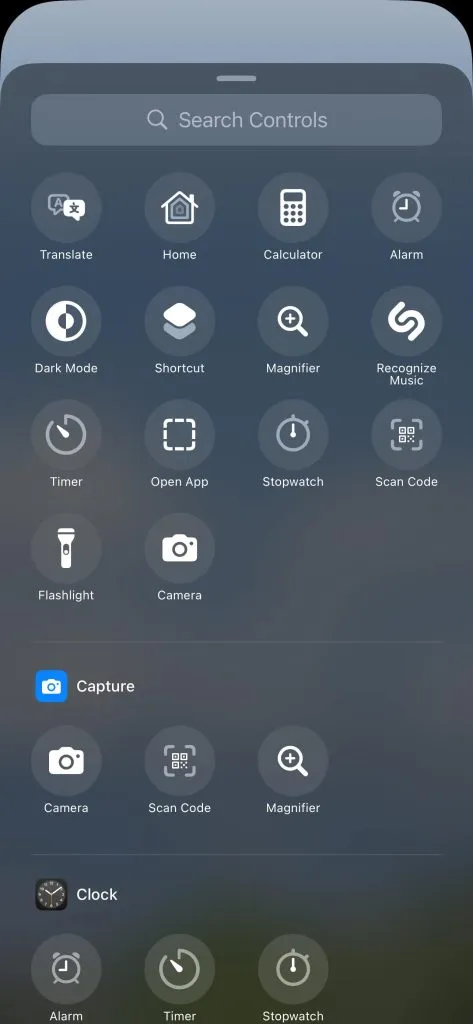
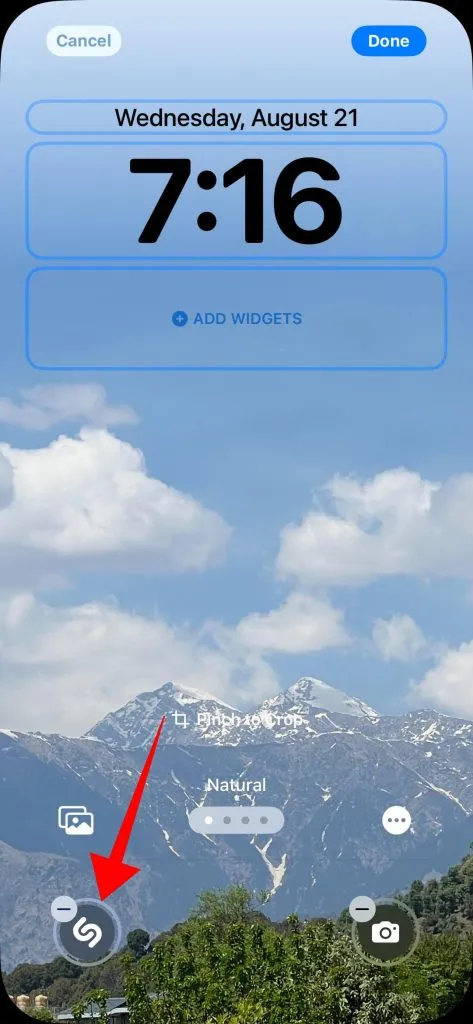
カメラや懐中電灯のショートカット ボタンを置き換えることの最も優れた点は、それにショートカットを割り当てることもできることです。さらに、注文を追跡したり、GIF を作成したりするために実行するショートカットを選択することもできます。
ロック画面がカスタマイズ可能に
Apple はついに、iPhone からカメラやフラッシュライトのボタンを完全に削除または置き換えるオプションを提供しました。ただし、ロック画面にショートカットを追加することはできません。これは素晴らしいことです。ただし、今日の iPhone は、アプリ アイコンから動的な壁紙まで、高度にカスタマイズ可能です。これらは、iOS に影響を与えた Android の多くの機能のうちのほんの一部です。





コメントを残す